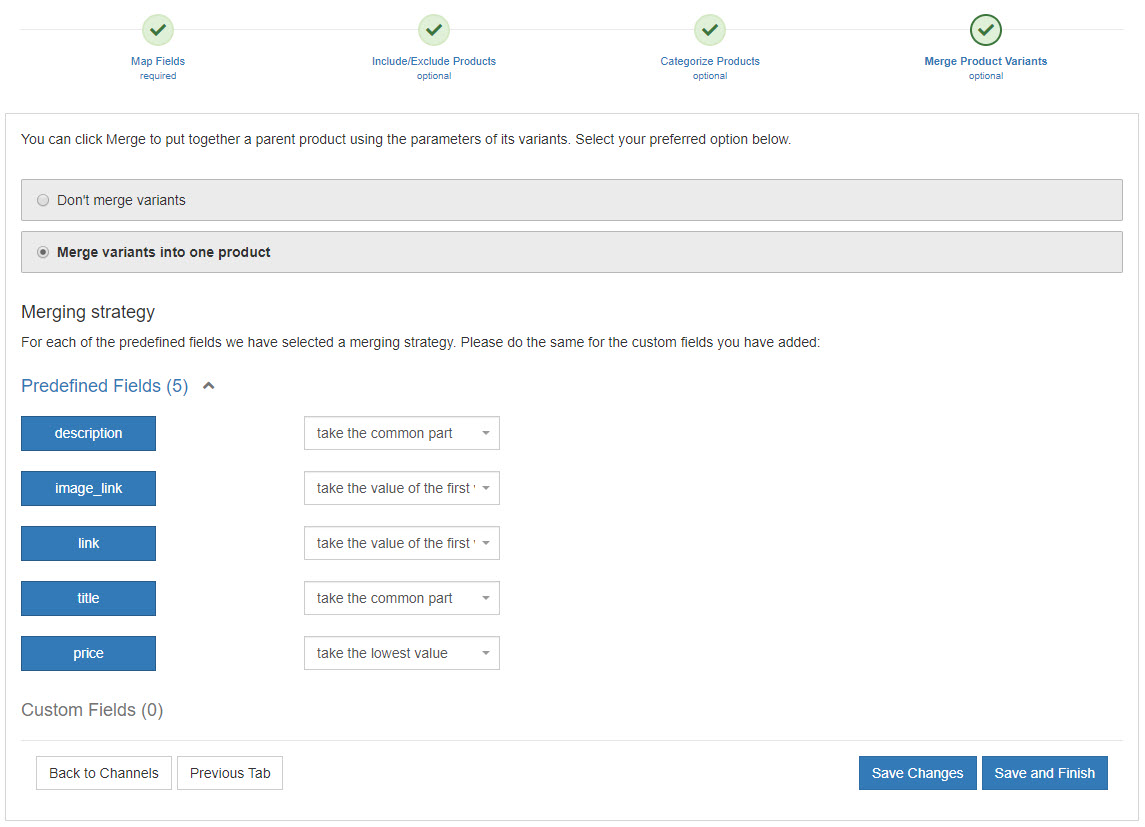Índice:
Qué es FB Pixel y cómo funciona
content_ids que faltan o no coinciden
content_ids con formato incorrecto
Nombre de parámetro de content_ids mal escrito
Content_type incorrectos u omitidos
FB Pixel no empareja los productos con el catálogo
Reflexión final
Qué es FB Pixel y cómo funciona
De acuerdo con Facebook, Pixel es una «herramienta analítica que te permite medir la efectividad de tu publicidad mediante la comprensión de las acciones que realizan los visitantes de tu sitio web».
Facebook Pixel funciona colocando un código en tu sitio web. Desde ahí, recaba datos automáticamente, como conversiones desde anuncios de Facebook e información demográfica general.
Para usar Facebook Pixel con Shopify, necesitas una cuenta de Facebook Ads. Desde ahí podrás añadir tu ID de píxel a las preferencias de tu tienda online de Shopify. Esto se puede hacer de la siguiente manera:
- Ve a la tienda online > preferencias
- En la sección de Facebook Pixel, añade tu ID de píxel
- Haz clic en ‘guardar’
A partir de ahora, Pixel empezará a registrar las acciones que se muestran a continuación:
Cuando hayas agregado Facebook Pixel a tu tienda Shopify, quizá quieras comprobar si hay algún problema antes de utilizar los datos que recopiles. Aquí entra en juego la herramienta de ayuda de Facebook Pixel. La herramienta se puede descargar o usar como un complemento de Google Chrome. El asistente de Pixel te ayudará a descubrir cómo mejorar el rendimiento de Pixel comprobando si todo funciona correctamente y resolviendo cualquier problema que puedas tener.
Estos son los problemas más comunes con los eventos de Pixel:
Content_ids que faltan o no coinciden
Este error se asocia a los anuncios dinámicos. Cuando instalas FB Pixel, el objetivo es recibir acciones y eventos que tengan lugar en tu sitio web. Por eso, tu código debe tener un identificador único para tus productos y sus variantes en tu web: un parámetro conocido como content_ids. Ese ID debe coincidir de manera exacta con el artículo en tu catálogo de productos para que Pixel sepa qué artículos son iguales. Si falta un artículo o no está bien emparejado, ese producto no funcionará para anuncios dinámicos.
Content_ids con formato incorrecto
Los ID con un formato correcto deben tener el siguiente aspecto:
Para un solo producto: '12345’
Para varios productos en la misma página: ['12345','67890']
Los ID con formato incorrecto pueden incluir demasiados números o símbolos. Pueden presentar distintos aspectos:
["12345,67890"]’ FB Pixel interpreta este identificador como un artículo con el ID 12345,67890.
"[\"12345\"]": Esto se interpreta como un artículo con el ID [\"12345\"].
"[\"12345\", \"67890\"]": Facebook Pixel interpreta esto como un artículo con el ID [\"12345\", \"67890\"].
"[12345,67890]": FB Pixel interpreta este identificador como un artículo con el ID [12345,67890].
["[12345,67890]"]: Esto se interpreta como un artículo con el ID [12345,67890].
Nombre de parámetro de content_ids mal escrito
Este error se debe a la incorrecta escritura de los parámetros de la acción en tu código de Pixel. Un ejemplo de ello es el de etiquetar el parámetro ‘content_ids’ como ‘content_id’ cuando solo se anuncia un ID. El nombre del parámetro siempre debe ser content_ids, con esa s al final.
Content_type incorrecto u omitido
El parámetro content_type ayuda a FB Pixel a diferenciar entre distintos tipos de producto. Las opciones de content type son:
- Un solo producto
- Un grupo de productos (o un grupo de variantes)
- Vehículos
- Hoteles
- Vuelos
Al usar el parámetro content_type, asegúrate de que está incluido en todos los eventos estándar y de que se está usando correctamente, como un string.
El parámetro content_type siempre debe introducirse de una de las siguientes formas:
- product: para un producto único en tu catálogo.
- product_group: para un grupo de productos dentro de tu catálogo. Es perfecto para variantes de un producto y para tallas o tamaños diferentes. En los archivos de feed de datos, se conoce como item_group_id.
- hotels: combina los content_ids con ID de hoteles en tu catálogo.
- flights: combina los content_ids con ID de vuelos en tu catálogo.
- vehicles: combina los content_ids con ID de vehículos en tu catálogo.
Vuelve a la parte superior de la página o lee la Guía definitiva sobre la publicidad en Facebook
FB Pixel no empareja los productos con el catálogo
Si Facebook Pixel no empareja los productos con tu catálogo, lo normal es que el origen del problema esté en que se ha subido un identificador de producto incorrecto. Si proporcionas a Facebook un conjunto completo de tus productos, incluyendo variaciones, es probable que estés proporcionando un identificador único para cada artículo (llamado variant_id en Shopify). Aquí empieza el problema: Shopify inserta automáticamente un identificador parent (común a todas las variaciones de un producto parent concreto) en Pixel, y no el ID de la variante.
Por eso, si envías las variaciones de productos con identificadores únicos de variante, ninguno de los ID encajará: el identificador de variante no es igual al identificador parent para ningún producto.
¿Cuál es la solución?
Para garantizar que los identificadores de producto en el catálogo de Facebook se emparejen adecuadamente con Facebook Pixel, debes usar el ID de atributo en tu feed, y no el ID de variante. Después, para evitar que el ID de variante se repita (al enviar múltiples variantes con el mismo identificador parent), deberías usar la combinación de variantes o variant merging. Estos son los pasos a seguir:
- Ve a la sección de la tienda en tu interfaz de DataFeedWatch.
- Selecciona tu canal de Facebook Product Ads.
- En la página de Mapping, haz clic en la pestaña de Merge Product Variants.
- Selecciona una de las opciones de combinación para cada campo (o deja las combinaciones que están seleccionadas por defecto).
- Haz clic en guardar y finalizar.
Otro problema habitual asociado al identificador de producto ocurre cuando el campo está totalmente omitido. Eso se puede deber a la misma cuestión que en el caso anterior. Sin embargo, el origen también puede estar en la categorización de un feed. Si configuras tu feed para extraer el identificador de producto del campo GTIN cuando el identificador está en el campo de código de barras o barcode, Pixel recibirá un error similar.
Los errores pueden aparecer de las siguientes maneras:
Vuelve a la parte superior de la página o lee la Guía definitiva sobre la publicidad en Facebook
Reflexión final
Facebook Pixel es una herramienta estupenda para medir la efectividad de tus campañas publicitarias. Sin embargo, los errores en los identificadores de producto pueden impedir que llegues a entender los éxitos y los defectos de tus campañas.
Eliminar estos errores e impedir que se produzcan en el futuro te permitirá saber cómo puedes mejorar tus próximas campañas. Además, así también te asegurarás de que tu campaña actual llegue a la audiencia que quieres de la manera más efectiva.
¿También encuentras errores de feed o en otros canales de ventas o marketplaces?
Echa un vistazo a nuestros artículos sobre cómo solucionar errores habituales en los principales canales de comercio electrónico:
- 9 errores de feed muy comunes en Bing Merchant Center y cómo solucionarlos
- Errores frecuentes en Amazon y cómo solucionarlos
- Tres grandes errores en datos de productos que debes evitar
Vuelve a la parte superior de la página o lee la Guía definitiva sobre la publicidad en Facebook